你都用过哪些特别好用的截屏软件
这里给大家推荐的截屏软件是:FastStone
因为我经常写PPT教程,需要展示制作的步骤,所以会比普通人用截图工具用得更多。以前我都直接用QQ截图,但后来我发现FastStone之后,就爱不释手了。
下面简单介绍几个这款软件的特点:
精确调整截图区域
有时候,我需要对PPT编辑界面中的页面部分进行截图:
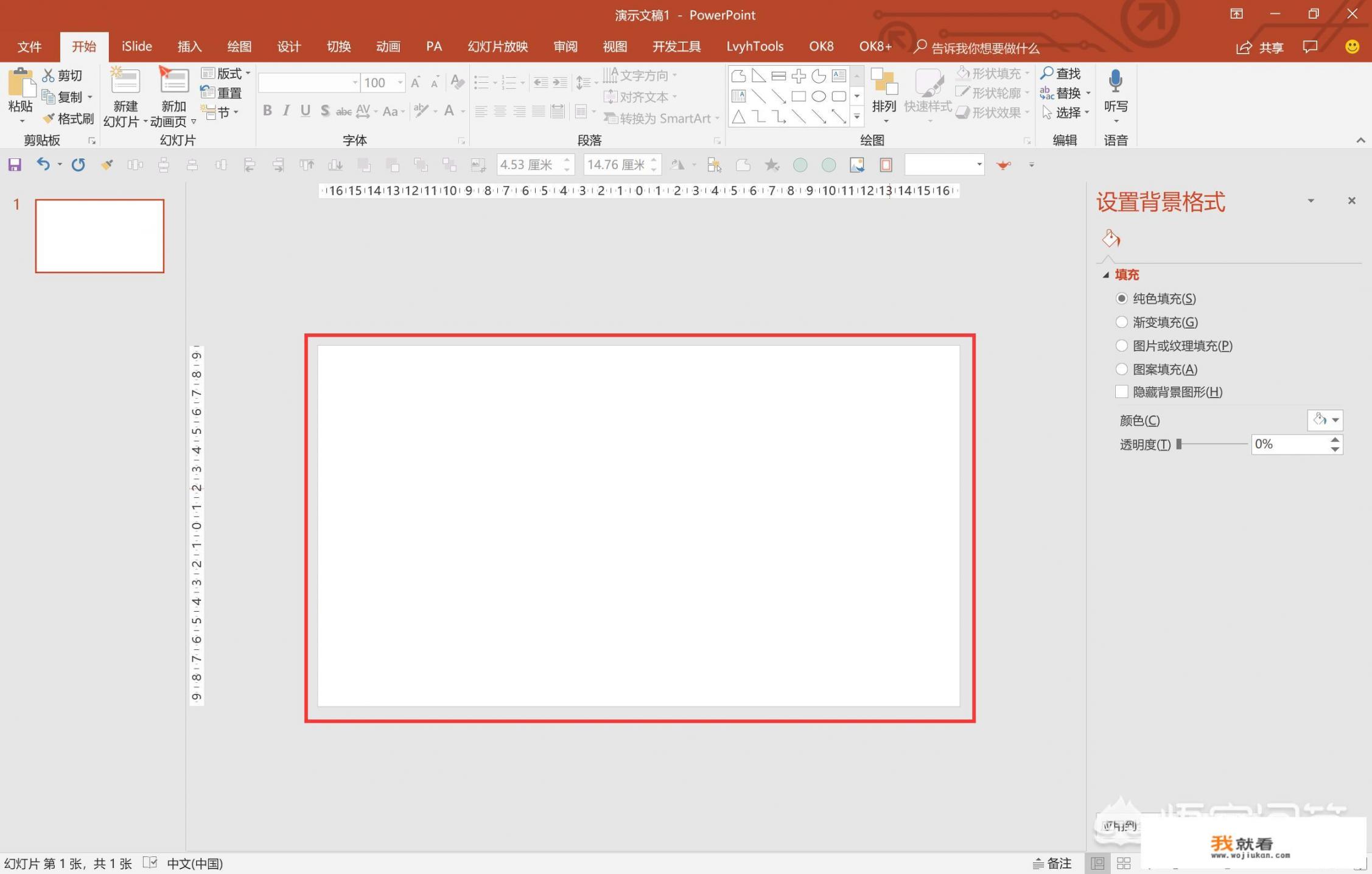
使用QQ截图,虽然有放大显示的窗口,但无奈移动鼠标时只能用手来移动,很难控制到刚好合适的位置。
但FastStone在进行截图时,不但支持鼠标移动,还支持键盘方向键移动光标。这样我们就可以在光标移动到左上角附近后,改用键盘调整光标位置,最后精准的找到左上角那个点,开始截图(注意看右下角放大显示区域):
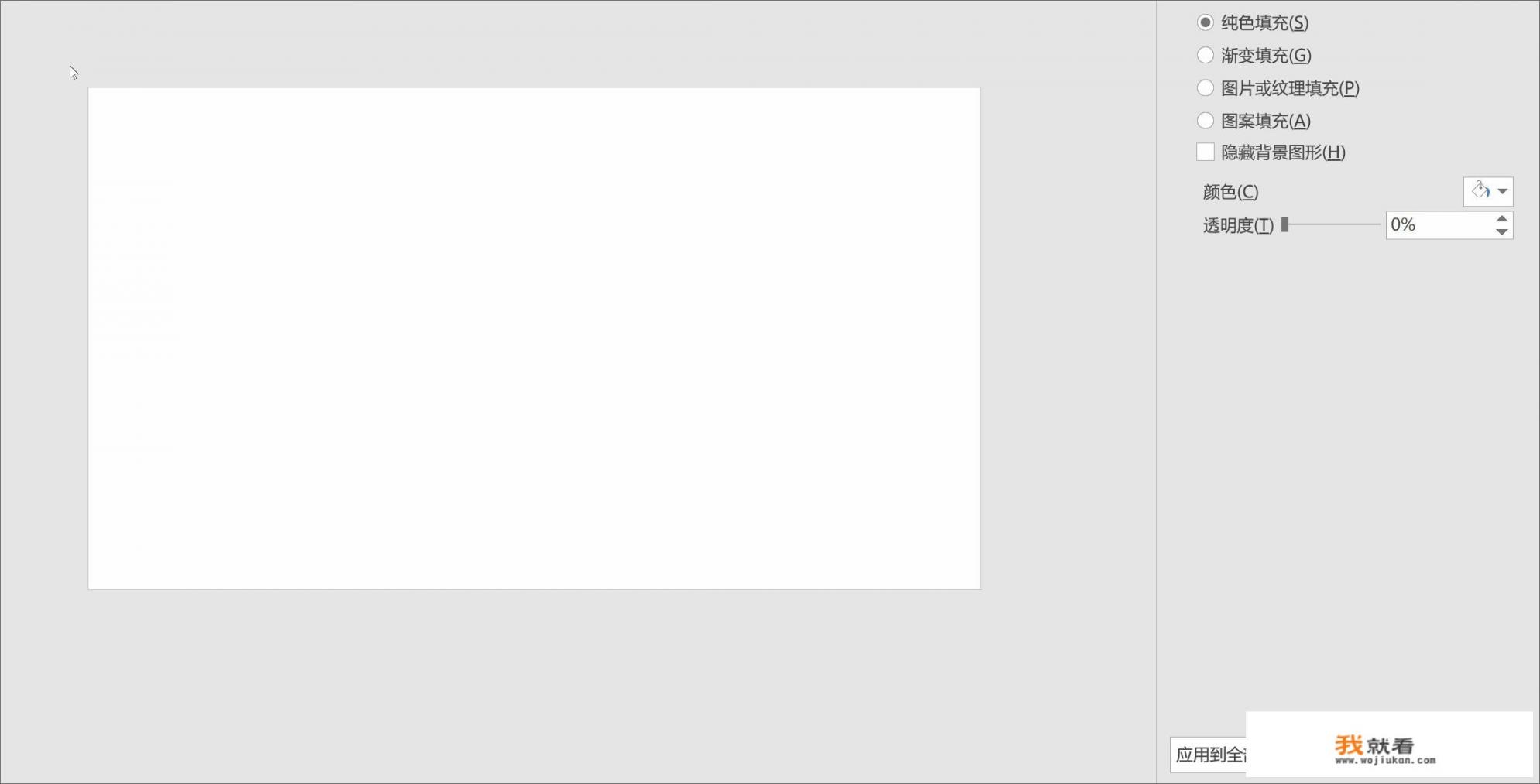
顺带提一句,FastStone支持多种截图方式:手动划定范围截图、自动检测窗口截图、滚动截取整个网页等等,都不在话下。
非常方便的裁剪
截图之后,有时我们需要对截图区域进行裁剪,只保留其中的一部分。在FastStone里,你甚至不需要点击什么裁剪按钮,直接拖动截图边框,就能进行裁剪了:
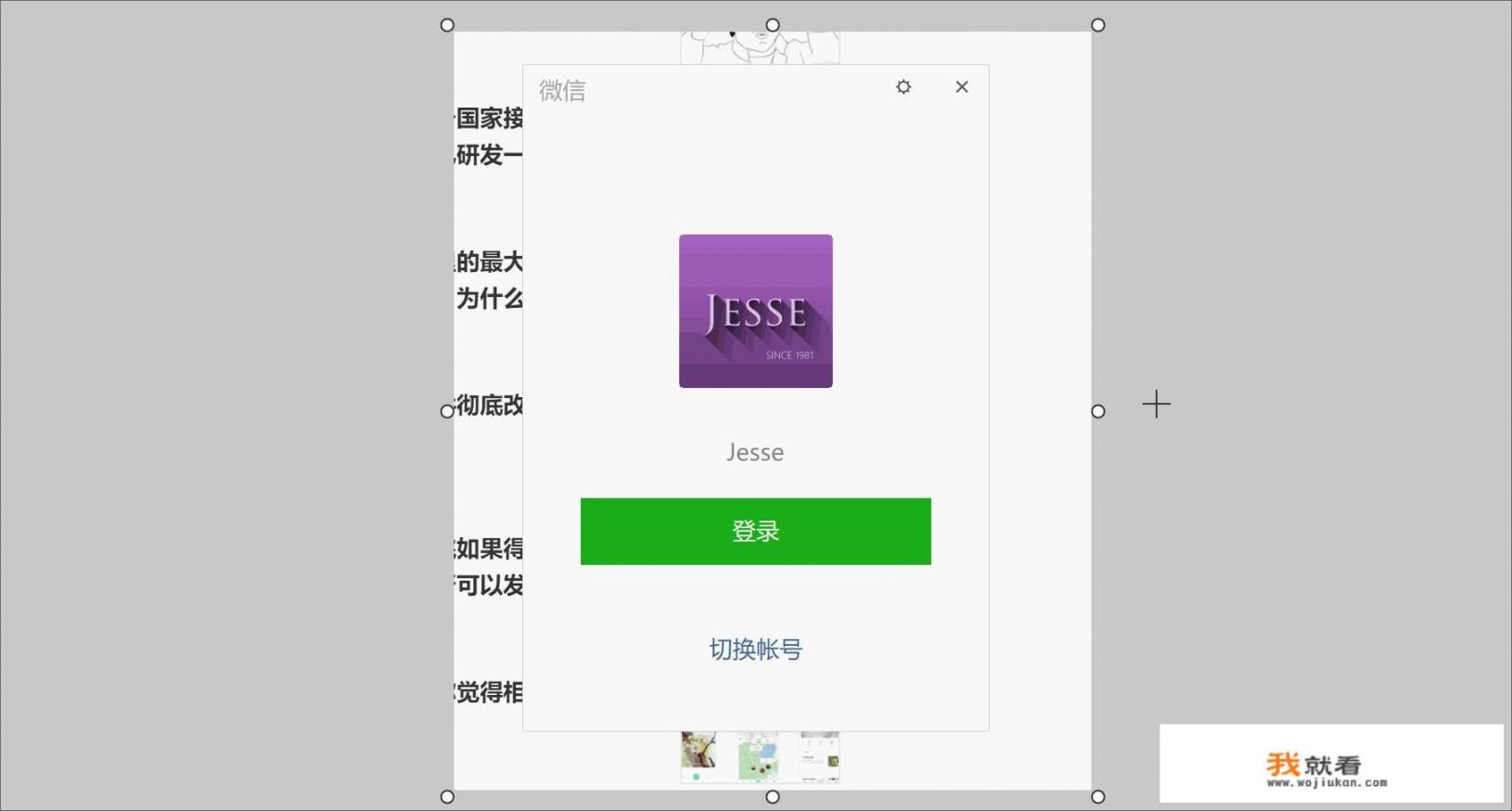
多样化的标记功能
在QQ截图中,能使用的标记功能不多,只有框、箭头、标注文字,然后就是笔迹手写。但在FastStone里,进入编辑模式后,有非常多样化的标记功能。
例如对我写教程非常有用的「序号标记」,只需要选择这个按钮,然后在截图中一路点击,就能生成自动的序号序列。这样我就能很方便的表达「先点哪里,再点哪里」的意思:
又比如说一些比较小,需要突出显示的按钮,可以使用「放大镜」功能,将按钮圈住,FastStone就能自动生成放大镜的效果:
就拿最简单的文字标记来说,在QQ截图里的文字标记,是下面这样子的——你是不是第一时间都没有看到字在哪儿?
而在FastStone中,你不但能把文字字体设置成微软雅黑加粗等显眼的字体,文字的外部还默认有白色的边缘线(可调粗细磅值),无论背景是什么颜色什么内容,都不会干扰到文字的显示:
以上只是几个比较突出的优点,其实类似这样高效、便捷的编辑、标记、处理功能,FastStone里还有很多。
随时可以服用的「反悔药」
在使用QQ截图时,只要进行了标记处理(例如添加了箭头、文字),生成了图片,这张图片上的这些标记就再也不能改动了。
发现打错一个字?标记颜色不显眼?效果不够理想?对不起,你得重新截图,重来一遍。
但使用FastStone,哪怕编辑完之后,点了确定,生成了带标记的新图:
只要你没有关闭图片的专属标签:
那么只需要点击「编辑」按钮,你又可以重新回到编辑状态,对标记进行调整,非常的方便:
以上便是我推荐FastStone给大家的几个理由,不知道你看完有没有一点点心动的感觉呢?
我是Jesse,《和秋叶一起学PPT》图书作者,悟空问答签约作者、科技问答达人,欢迎关注、留言交流。如果觉得回答得还不错,就点个赞再走吧!
